注册表无线网络的恢复技巧是什么?如何快速恢复无线网络连接?
- 生活窍门
- 2025-01-24
- 19
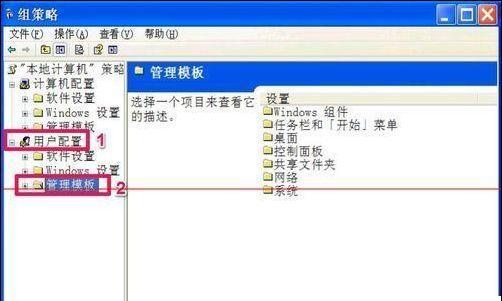
在使用无线网络的过程中,有时会遇到注册表无线网络故障的情况,造成无法连接或者连接不稳定的问题,影响到我们的工作和生活。本文将为大家介绍一些注册表无线网络恢复的技巧。...
在使用无线网络的过程中,有时会遇到注册表无线网络故障的情况,造成无法连接或者连接不稳定的问题,影响到我们的工作和生活。本文将为大家介绍一些注册表无线网络恢复的技巧。
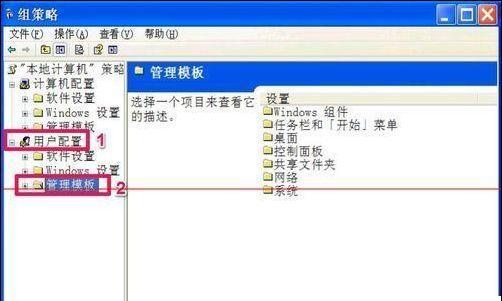
一、排查注册表中的无线网络设置
在“运行”窗口中输入“regedit”打开注册表编辑器,进入以下路径:HKEY_LOCAL_MACHINE\SOFTWARE\Microsoft\WindowsNT\CurrentVersion\NetworkList\Profiles,查找并删除不必要的连接,然后重启电脑。
二、重新启动相关服务
在“运行”窗口中输入“services.msc”,找到以下三个服务:WLANAutoConfig,NetworkLocationAwareness,NetworkConnections。分别单击右键,选择“重启”,然后等待服务重新启动完成。
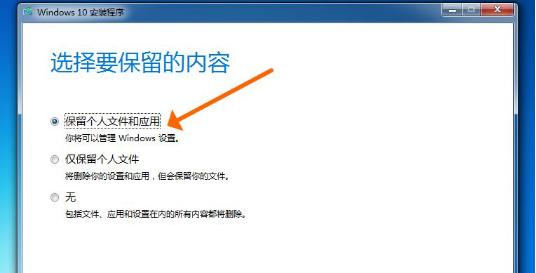
三、清除系统缓存文件
在“运行”窗口中输入“cmd”,在命令行窗口中输入“netshwinsockreset”,回车执行。然后再输入“netshintipreset”,同样回车执行。最后重启电脑即可。
四、检查驱动程序是否正常
打开设备管理器,找到网络适配器,检查驱动程序是否正常安装。如有问题,可更新驱动程序或者删除并重新安装。
五、检查无线网络适配器是否正常
打开控制面板,进入“设备和打印机”,找到无线网络适配器,单击右键选择“属性”,检查是否有异常,如有异常,可尝试更新或者重新安装驱动程序。
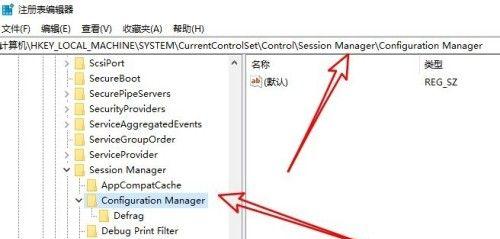
六、重置无线网络适配器
在“运行”窗口中输入“cmd”,在命令行窗口中输入“netshintipreset”,回车执行。然后再输入“netshwinsockreset”,同样回车执行。最后重启电脑即可。
七、检查无线网络设置
进入控制面板,选择“网络和共享中心”,找到“更改适配器设置”,选择当前使用的无线网络连接,单击右键选择“属性”,确保IP地址和DNS服务器地址设置正确。
八、卸载安全软件
部分安全软件会阻止电脑连接无线网络,需要卸载或者关闭相关软件,然后尝试重新连接无线网络。
九、检查路由器设置
进入路由器管理界面,检查无线网络设置是否正确,尝试重新设置或者重启路由器。
十、检查其他无线设备
如果其他无线设备可以连接无线网络,说明问题不在路由器或者网络本身上,需要检查电脑的无线网卡或者其他软件设置。
十一、修复操作系统
有时操作系统本身出现问题会导致注册表无线网络无法连接,需要使用系统修复工具修复操作系统。
十二、清除病毒和恶意软件
部分病毒和恶意软件会破坏无线网络连接,需要使用杀毒软件清除病毒和恶意软件。
十三、检查硬件问题
如经过以上步骤依然无法解决问题,需要检查电脑的无线网卡或者其他硬件是否出现故障,需要联系专业人员进行维修。
十四、避免频繁连接和断开无线网络
频繁连接和断开无线网络会影响注册表中的网络设置,可能会导致连接不稳定或者无法连接的问题。
十五、
以上是一些常见的注册表无线网络故障排查与修复技巧,希望可以帮助大家解决无线网络连接问题。在使用无线网络的过程中,还需要注意安全性和稳定性,避免连接不明来源的无线网络。
本文链接:https://www.taoanxin.com/article-7613-1.html

